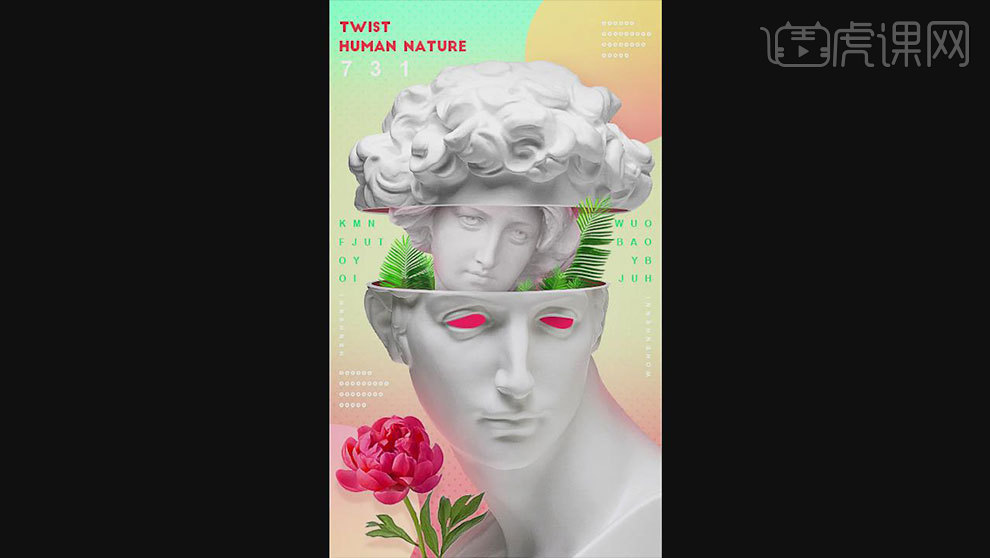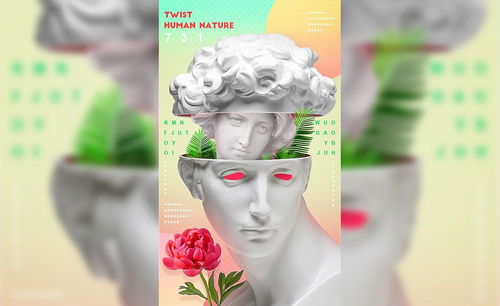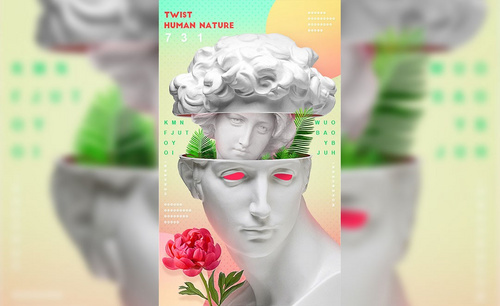怎样用PS对石膏像进行创意合成
发布时间:暂无
1.打开【Ps】。新建【画布】,解锁画布,添加【颜色渐变】图层样式,修改【颜色】,勾选【反向】。新建【图层】,用【画笔】在画布上涂抹。再新建【图层】,修改颜色,在画布上涂抹。
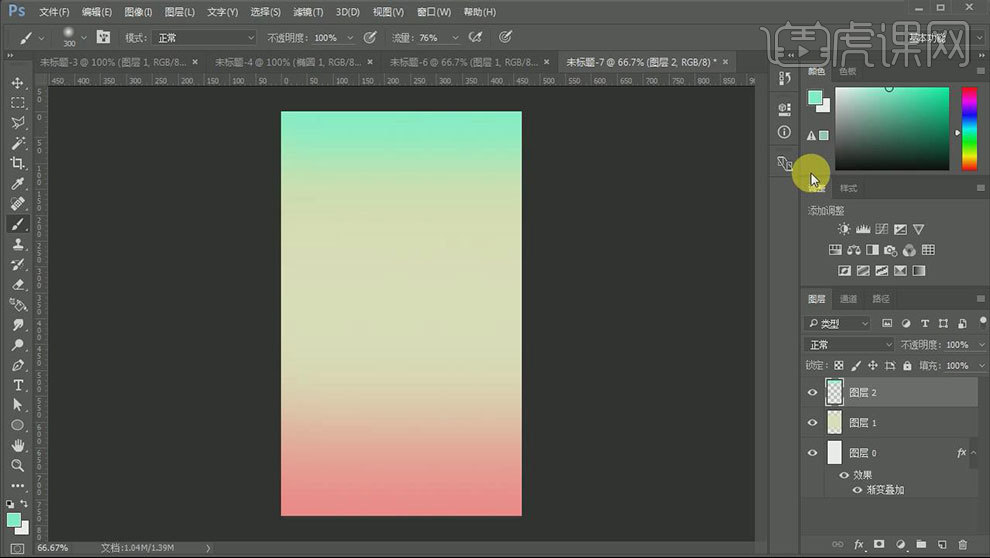
2.新建【画布】,用【椭圆工具】画一个圆,颜色为【黑色】。全选它,点击-【编辑-定义图案】,回到刚刚的画布,新建【图层】,全选,点击-【编辑-填充】,选择刚绘制的图案。模式为【柔光】,降低不透明度。
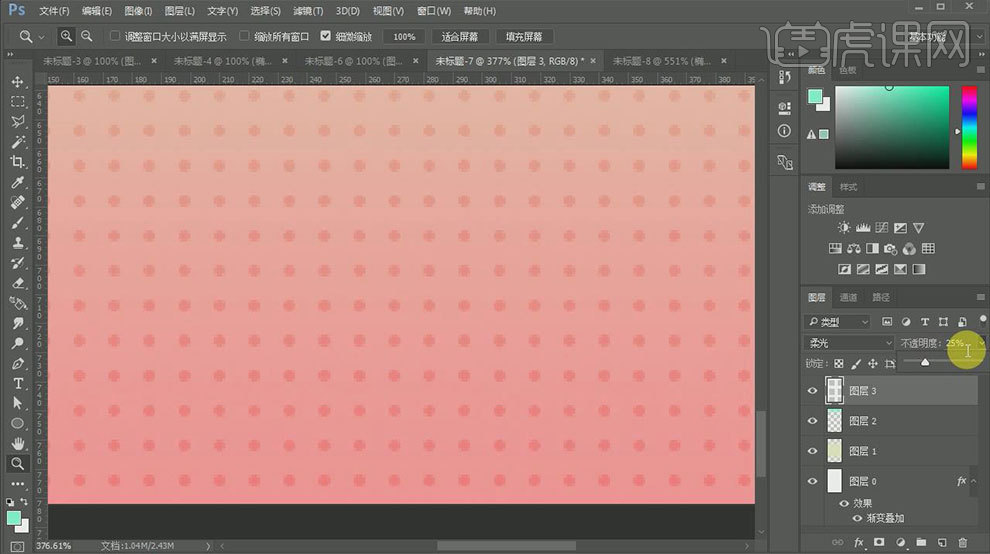
3.添加【蒙版】,擦除中间图案。新建【图层】,用【椭圆工具】画一个圆,进入【图层样式】,勾选【颜色叠加】,调整颜色和参数。混合选项中勾选【将内部效果混合成组】,取消【将剪切图层混合成组】。新建【图层】,创建剪切蒙版。修改颜色,用【画笔】在园内涂抹。
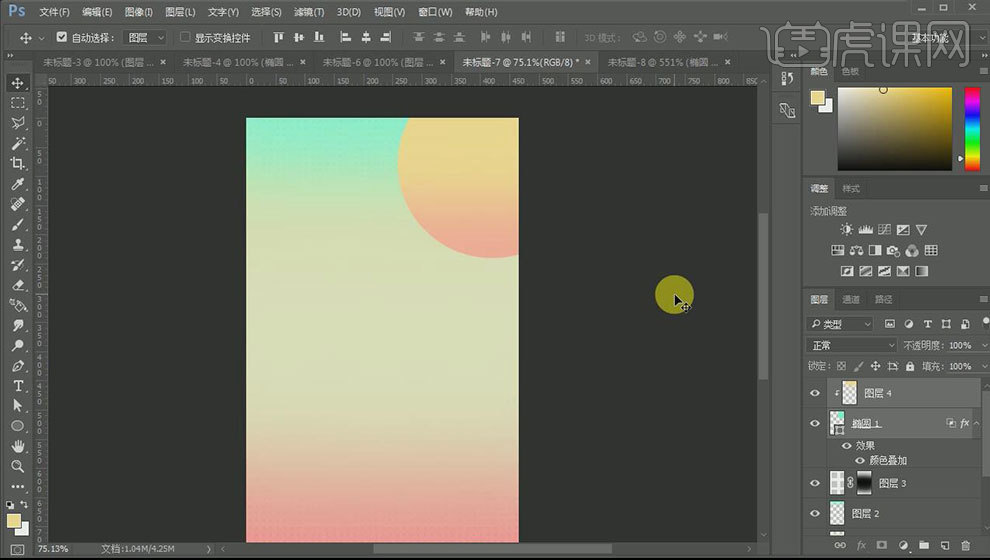
4.同样的方法绘制其它的圆。给圆添加【投影】图层样式,修改颜色和参数。将文字组复制到2画布中。拖入【主体】和【花】素材,调整大小和位置。
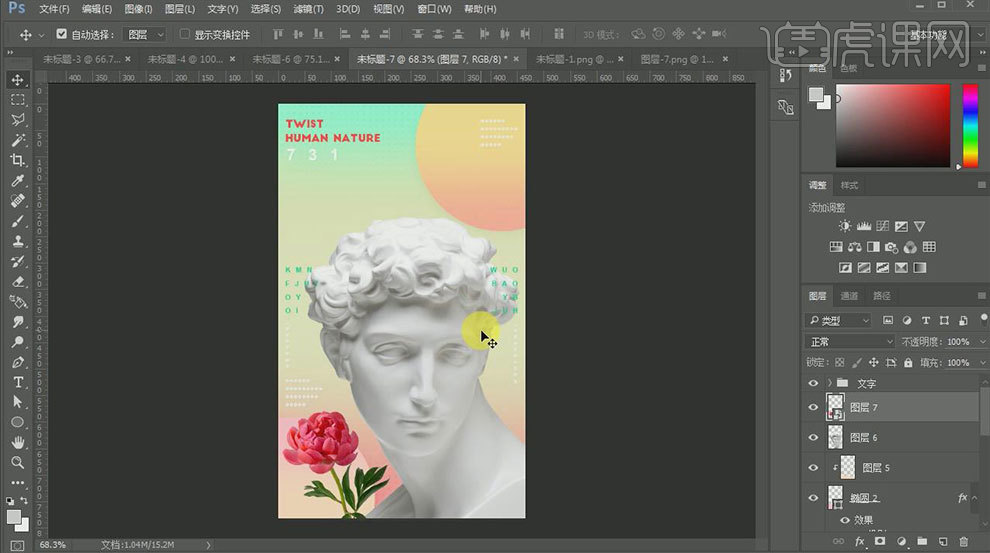
5.选择石膏图层,点击-【滤镜-锐化-USM锐化】,调整锐化值。点击-【图像-调整-色阶】,加强明暗对比。【Ctrl+J】复制一个,作为备用。
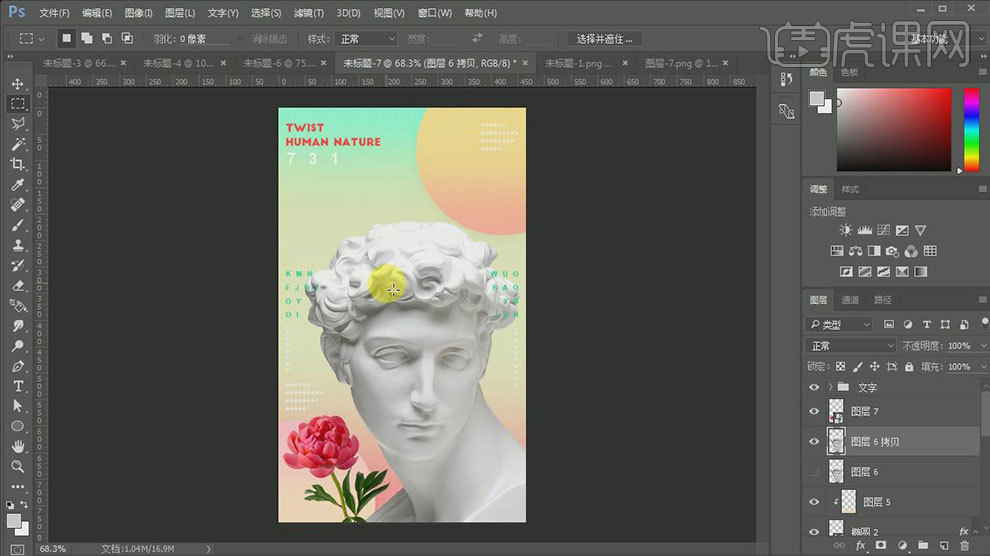
6.用【矩形选框工具】将石膏进行切割,调整位置。用【椭圆工具】画出切面。颜色为【白色】,复制一层,颜色为【背景色】,调整大小。新建【图层】,用【画笔】绘制暗部。【Ctrl+G】编组,复制一个,移到上面。
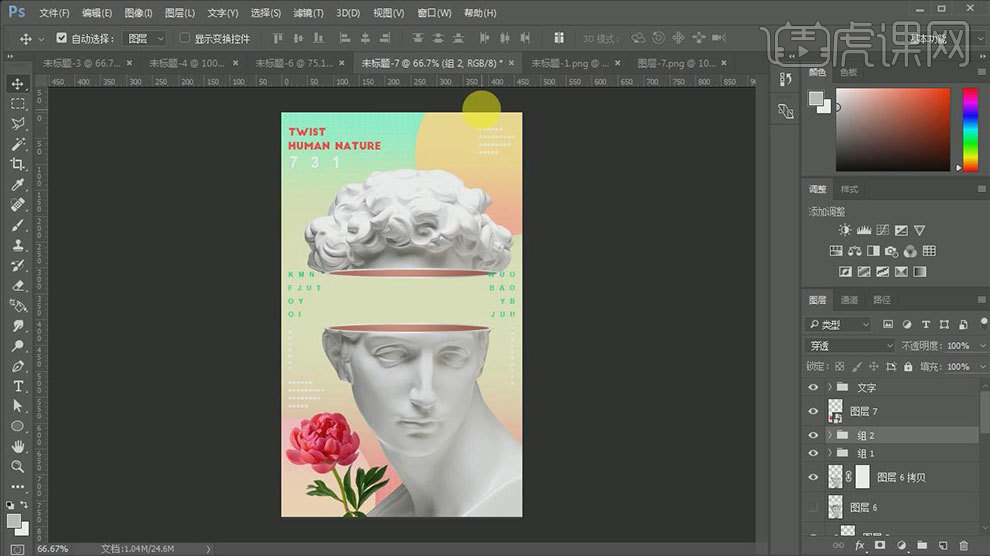
7.拖入【石膏素材】,调整大小和位置。点击-【图像-调整-亮度/对比度】,加亮。点击-【滤镜-杂色-减少杂色】,调整参数。用【钢笔工具】沿着轮廓勾选。点击【反选】,添加【蒙版】。下面也是同样的方法操作。
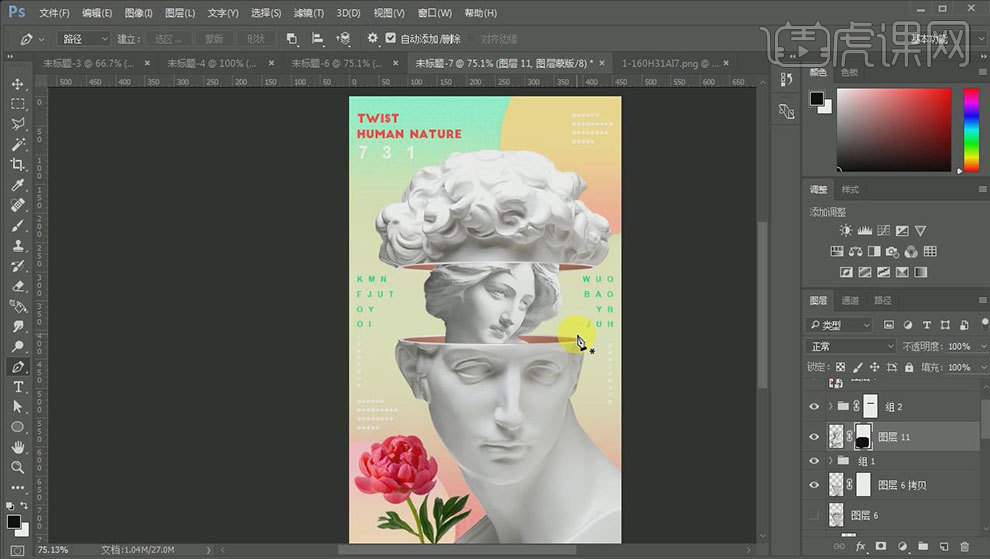
8.拖入【树叶素材】,调整大小角度和位置。【Ctrl+G】编组,添加【蒙版】,将多余的部分擦除。复制一个,【Ctrl+E】合并图层,点击-【图像-调整-色相/饱和度】,调整色相。新建【曲线】,压暗。用【画笔】擦掉上面部分。
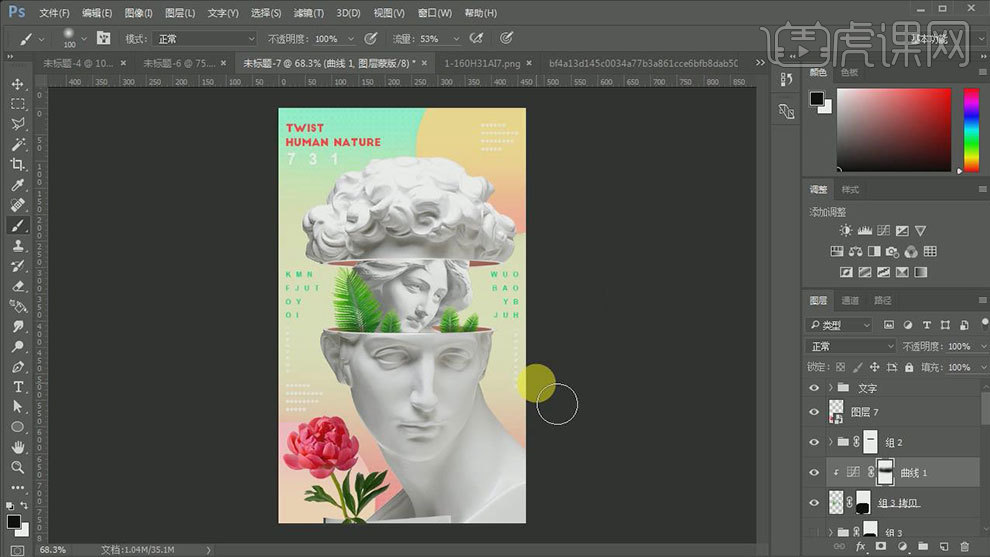
9.新建【图层】,吸取背景色,用【画笔】绘制石膏的环境光。用【钢笔工具】勾勒出眼睛形状。【Ctrl+Enter】路径转为选区,填充花的颜色。
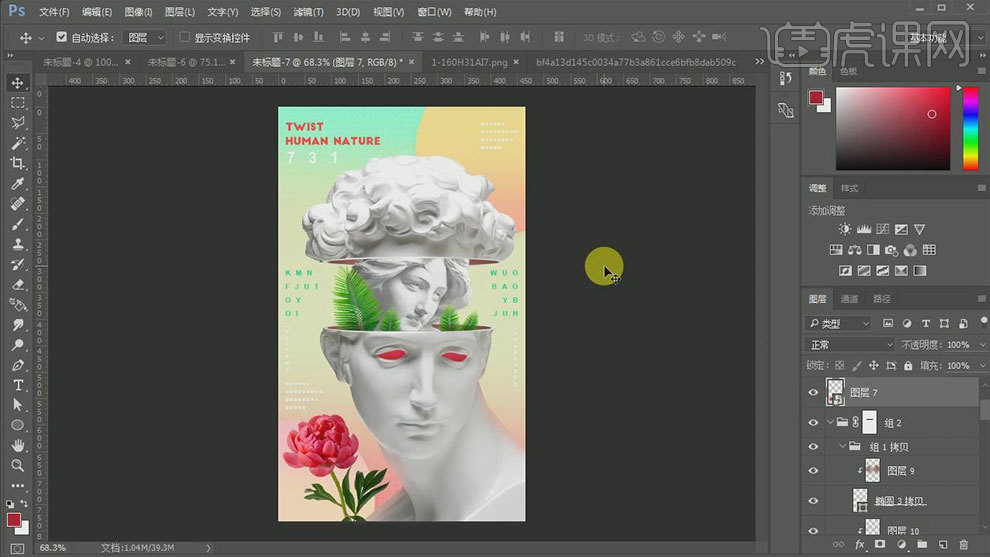
10.选择花图层,点击-【图像-调整-色相/饱和度】,调整色调。给形状添加【曲线】,压暗。用【画笔】擦掉不需要的部分。
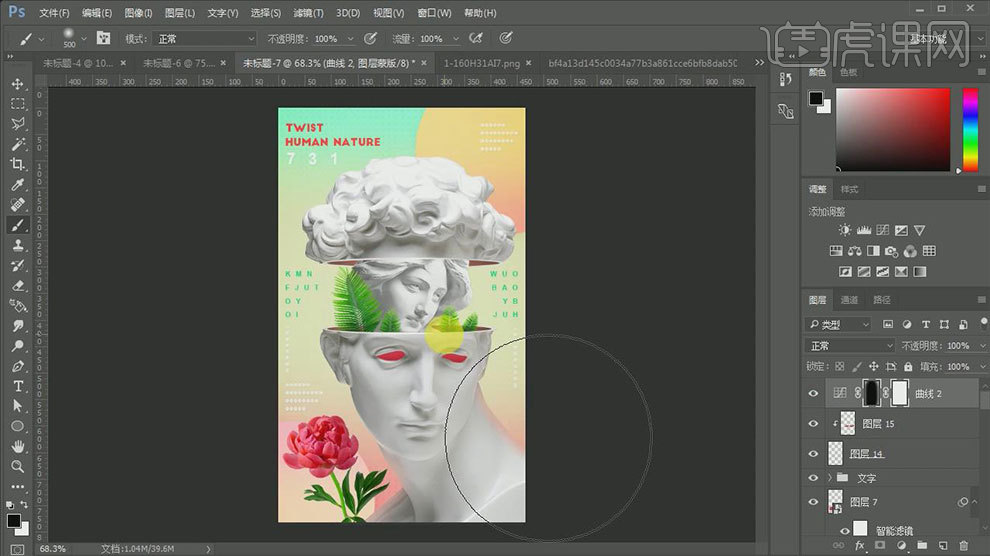
11.最终效果如图示。